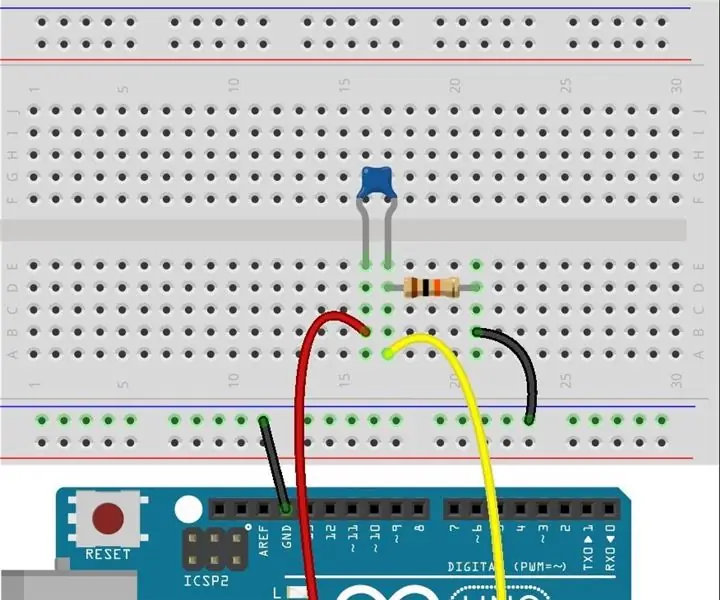
สารบัญ:
- ผู้เขียน John Day [email protected].
- Public 2024-01-30 13:04.
- แก้ไขล่าสุด 2025-01-23 15:12.
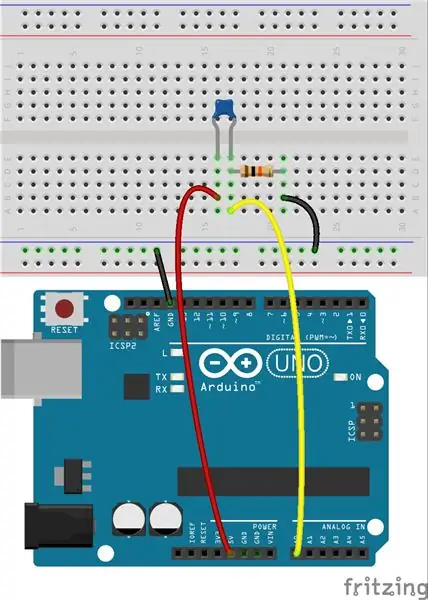
เทอร์มิสเตอร์เป็นตัวต้านทานชนิดหนึ่งที่มีความต้านทานแปรผันตามอุณหภูมิอย่างมาก
ขั้นตอนที่ 1: ส่วนประกอบ
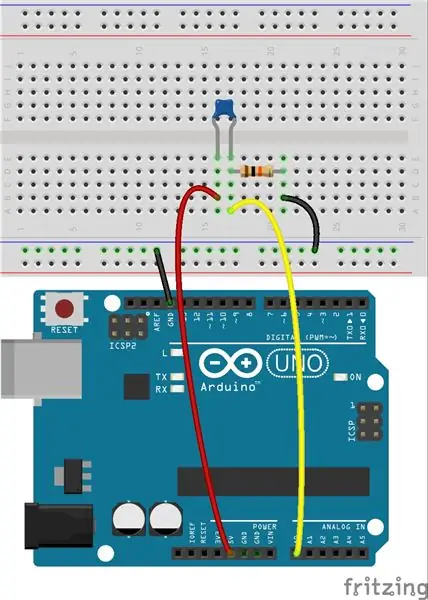
- บอร์ด Arduino Uno * 1
- สาย USB * 1
- เทอร์มิสเตอร์ * 1
-ตัวต้านทาน (10k) * 1
- เขียงหั่นขนม * 1
- สายจัมเปอร์
ขั้นตอนที่ 2: หลักการ
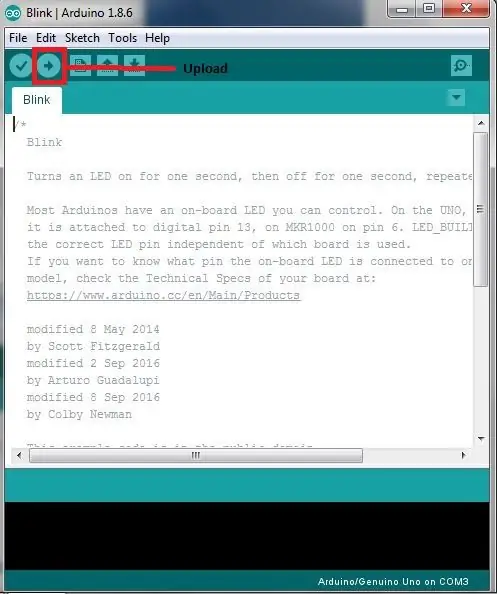
ความต้านทานของเทอร์มิสเตอร์จะแตกต่างกันไปตามอุณหภูมิแวดล้อม สามารถตรวจจับการเปลี่ยนแปลงของอุณหภูมิโดยรอบได้แบบเรียลไทม์ ส่งข้อมูลอุณหภูมิไปยังพอร์ต I/O แบบอะนาล็อกของ SunFounder ต่อไปเราต้องแปลงเอาต์พุตเซ็นเซอร์เป็นอุณหภูมิเซลเซียสโดยการเขียนโปรแกรมอย่างง่ายและแสดงบนพอร์ตอนุกรม
ขั้นตอนที่ 3: แผนผังไดอะแกรม
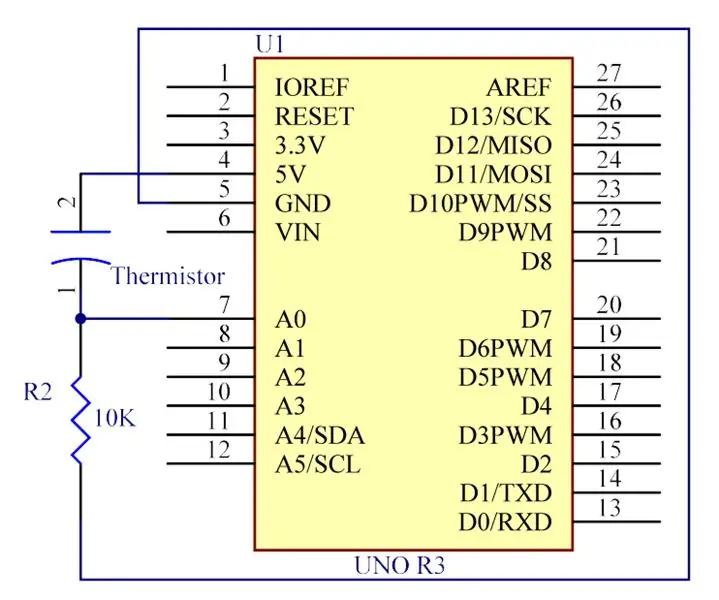
ขั้นตอนที่ 4: ขั้นตอน
ขั้นตอนที่ 1:
สร้างวงจร.
ขั้นตอนที่ 2:
ดาวน์โหลดโค้ดจาก
ขั้นตอนที่ 3:
อัปโหลดภาพร่างไปยังบอร์ด Arduino Uno
คลิกไอคอนอัปโหลดเพื่ออัปโหลดรหัสไปยังแผงควบคุม
หาก "เสร็จสิ้นการอัปโหลด" ปรากฏที่ด้านล่างของหน้าต่าง แสดงว่าอัปโหลดภาพร่างสำเร็จแล้ว
ตอนนี้คุณสามารถดูอุณหภูมิปัจจุบันที่แสดงบนจอภาพแบบอนุกรม
ขั้นตอนที่ 5: รหัส
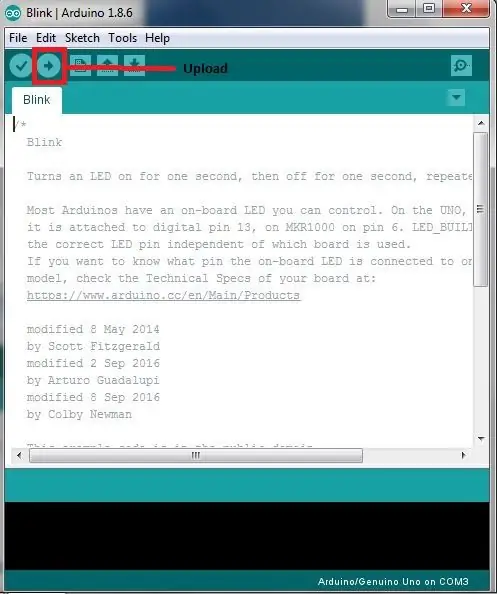
/************************************ * ชื่อ:เทอร์มิสเตอร์ * ฟังก์ชัน:คุณสามารถดูอุณหภูมิปัจจุบันที่แสดง บนจอภาพอนุกรม ********************************************/ //อีเมล: [email protected] // เว็บไซต์: www.primerobotics.in #define analogPin A0 // เทอร์มิสเตอร์แนบกับ #define beta 3950 // เบต้าของเทอร์มิสเตอร์ #define resistance 10 // ค่าของการตั้งค่าโมฆะตัวต้านทานแบบดึงลง () { Serial.begin (9600); } วงเป็นโมฆะ () {// อ่านค่าเทอร์มิสเตอร์ a = analogRead (analogPin); //สูตรการคำนวณอุณหภูมิ float tempC = beta /(log((1025.0 * 10 / a - 10) / 10) + beta / 298.0) - 273.0; //float tempF = 1.8*tempC + 32.0;//แปลง centigrade เป็น Fahrenheit Serial.print("TempC: ");//print" TempC: " Serial.print(tempC);//print Celsius temperature Serial.print(" C");//พิมพ์หน่วย Serial.println(); //Serial.print("TempF: "); // Serial.print (tempF); // Serial.print("F"); ล่าช้า(200); //รอ 200 มิลลิวินาที }
แนะนำ:
ATtiny85 การติดตามกิจกรรมการสั่นที่สวมใส่ได้นาฬิกาและการเขียนโปรแกรม ATtiny85 พร้อม Arduino Uno: 4 ขั้นตอน (พร้อมรูปภาพ)

ATtiny85 Wearable Vibrating Activity Tracking Watch & Programming ATtiny85 With Arduino Uno: จะสร้างนาฬิกาติดตามกิจกรรมที่สวมใส่ได้อย่างไร? นี่คืออุปกรณ์สวมใส่ที่ออกแบบมาเพื่อให้สั่นเมื่อตรวจพบการหยุดนิ่ง คุณใช้เวลาส่วนใหญ่กับคอมพิวเตอร์เหมือนฉันหรือเปล่า คุณนั่งเป็นชั่วโมงโดยไม่รู้ตัวหรือไม่? จากนั้นอุปกรณ์นี้จะเ
Arduino UNO พร้อม OLED Ultrasonic Range Finder และ Visuino: 7 ขั้นตอน

Arduino UNO พร้อม OLED Ultrasonic Range Finder และ Visuino: ในบทช่วยสอนนี้ เราจะใช้ Arduino UNO, OLED Lcd, โมดูลค้นหาช่วงอัลตราโซนิก และ Visuino เพื่อแสดงช่วงอัลตราโซนิกบน LCD และกำหนดระยะทางจำกัดด้วยไฟ LED สีแดง ชมวิดีโอสาธิต
All Band Receiver พร้อม SI4732 / SI4735 (FM / RDS, AM และ SSB) พร้อม Arduino: 3 ขั้นตอน

All Band Receiver พร้อม SI4732 / SI4735 (FM / RDS, AM และ SSB) พร้อม Arduino: เป็นโปรเจ็กต์เครื่องรับย่านความถี่ทั้งหมด ใช้ห้องสมุด Arduino Si4734 ห้องสมุดนี้มีตัวอย่างมากกว่า 20 ตัวอย่าง คุณสามารถฟัง FM ด้วย RDS สถานี AM (MW) ในพื้นที่ SW และสถานีวิทยุสมัครเล่น (SSB) เอกสารทั้งหมดที่นี่
อินเทอร์เฟซ ESP32 พร้อม SSD1306 Oled พร้อม MicroPython: 5 ขั้นตอน

อินเทอร์เฟซ ESP32 พร้อม SSD1306 Oled พร้อม MicroPython: Micropython เป็นการเพิ่มประสิทธิภาพของ python และมีขนาดเล็กของ python ซึ่งหมายถึงการสร้างสำหรับอุปกรณ์ฝังตัวซึ่งมีข้อจำกัดด้านหน่วยความจำและใช้พลังงานต่ำ Micropython สามารถใช้ได้กับคอนโทรลเลอร์หลายตระกูล ซึ่งรวมถึง ESP8266, ESP32, Ardui
PWM พร้อม ESP32 - Dimming LED พร้อม PWM บน ESP 32 พร้อม Arduino IDE: 6 ขั้นตอน

PWM พร้อม ESP32 | Dimming LED พร้อม PWM บน ESP 32 พร้อม Arduino IDE: ในคำแนะนำนี้เราจะดูวิธีสร้างสัญญาณ PWM ด้วย ESP32 โดยใช้ Arduino IDE & โดยทั่วไปแล้ว PWM จะใช้เพื่อสร้างเอาต์พุตแอนะล็อกจาก MCU ใดๆ และเอาต์พุตแอนะล็อกนั้นอาจเป็นอะไรก็ได้ระหว่าง 0V ถึง 3.3V (ในกรณีของ esp32) & จาก
